Win8.1如何通过注册表修改CPU驱动名称?下面小编给大家分享一篇关于Win8.1通过注册表修改CPU驱动名称的方法介绍,希望可以给大家一些帮助或建议。
操作步骤:
1、点击 右击开始菜单—运行—输入“regedit“进入注册表编辑器;
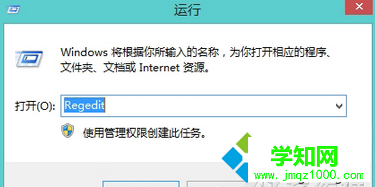
2、展开HKEY_LOCAL_MACHINE,展开SYSTEM,展开ControlSet001或ControlSet002,展开Enum,展开ACPI,展开GenuineIntel_-_x86_Family_15_Model;
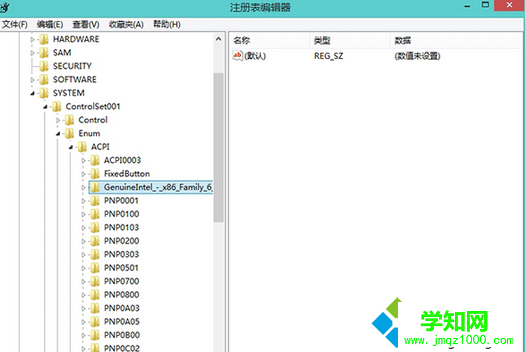
3、GenuineIntel_-_x86_Family_15_Model目录下有0、1、2、3、4项,一些计算机只有0,就像下图这样子,右键注册表项“0”选择“权限”;

4、在打开的窗口中选择“高级”;
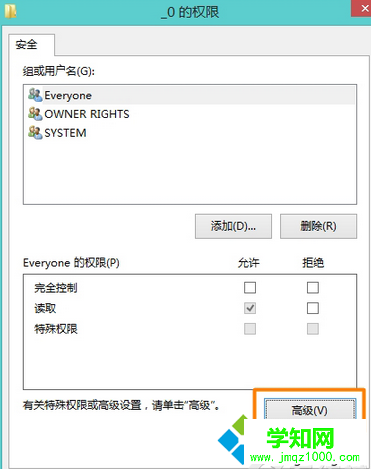
5、点击“更改”;
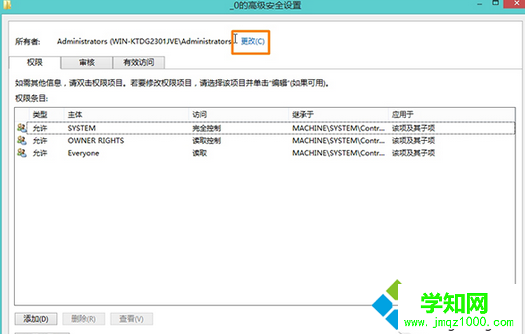
6、“在输入要选择的对象名称”中输入 Administrator ,然后点击右侧的“
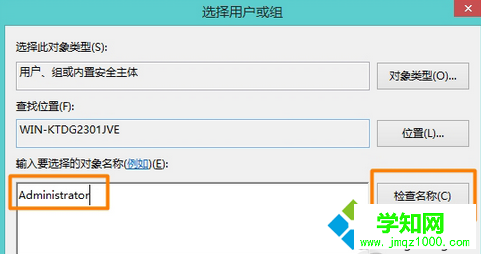
7、点击“检查名称”之后左侧输入框用户名会检测到当前输入的用户,然后点击确定;
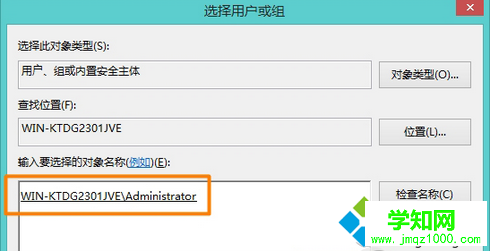
8、查看“权限条目”中的 主体:SYSTEM 权限,正常为完全控制,看看就好,不用改,然后点击确定;
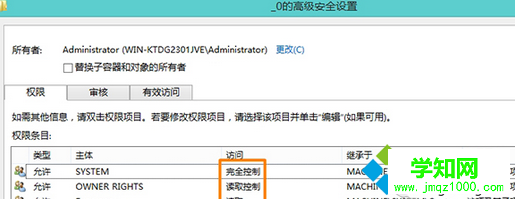
9、回到 0 的权限设置页面,勾选完全控制,确定;
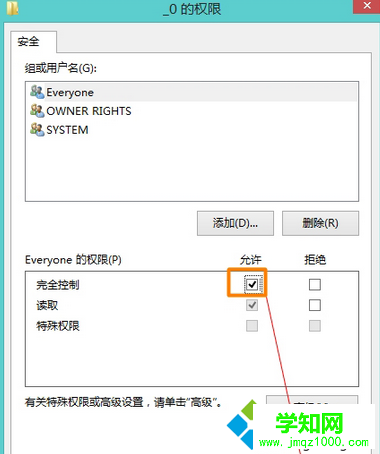
郑重声明:本文版权归原作者所有,转载文章仅为传播更多信息之目的,如作者信息标记有误,请第一时间联系我们修改或删除,多谢。
新闻热点
疑难解答